图文详解win7桌面壁纸怎么换
- 2017-11-02 14:00:50 分类:win7
windows 7 在显示效果,个性化设置等方面比xp的效果好一点,很方便的更换电脑桌面壁纸。有些朋友对电脑不熟悉,也不知道怎么更换电脑桌面壁纸,下面我和大家分享windows7更换电脑桌面壁纸的操作方法。
XP系统成为历史后,相信大家都转用Win7以上系统了。但是win7和XP在使用上有不少差距,就连更换壁纸都有所不同了。一个桌面背景看时间长了,就会出现审美疲劳。那么win7桌面壁纸怎么换呢?对于不知道怎么换win7桌面壁纸的用户看过来,小编教大家如何操作。
win7桌面壁纸怎么换图文教程
首先,在屏幕桌面空白处点击鼠标右键,点选“个性化”
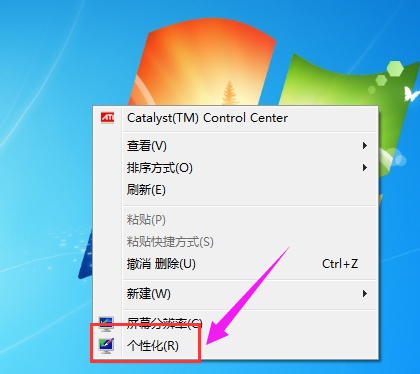
桌面壁纸示例1
Win7系统默认有7种主题,你点选任何一个主题,主题和桌面壁纸都相应更换,每套主题里面有几张以上壁纸,默认会每隔30分钟变换一次。
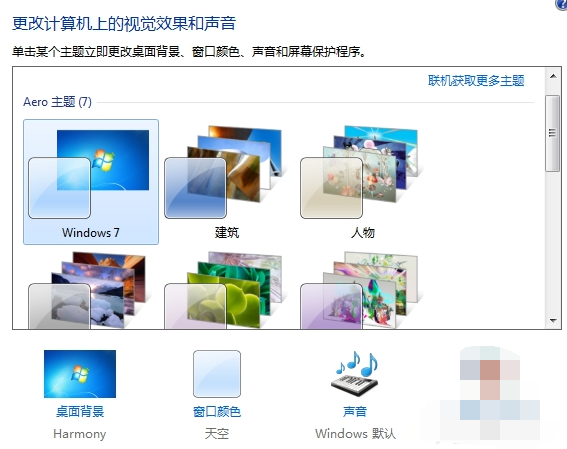
桌面壁纸示例2
点击下面的“桌面背景”,就可以更换成自己喜欢的壁纸了
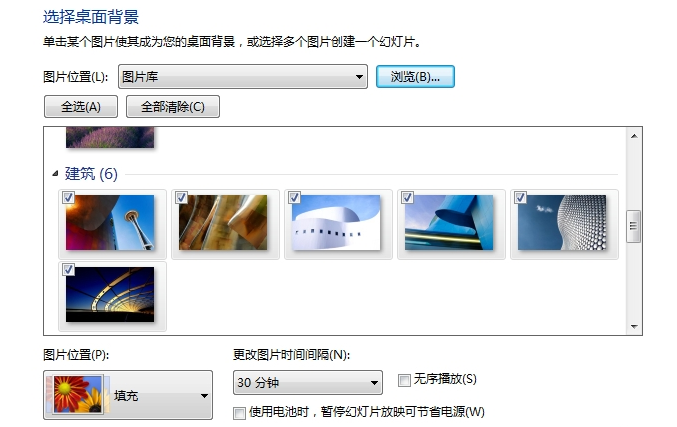
壁纸示例3
点击“浏览”可以选择你的图片所在文件夹
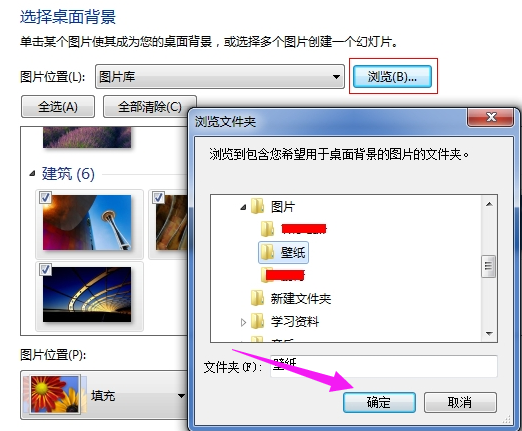
壁纸示例4
你可以选择所有图片,也可以选择你想要显示在桌面的壁纸,然后点“保存修改”
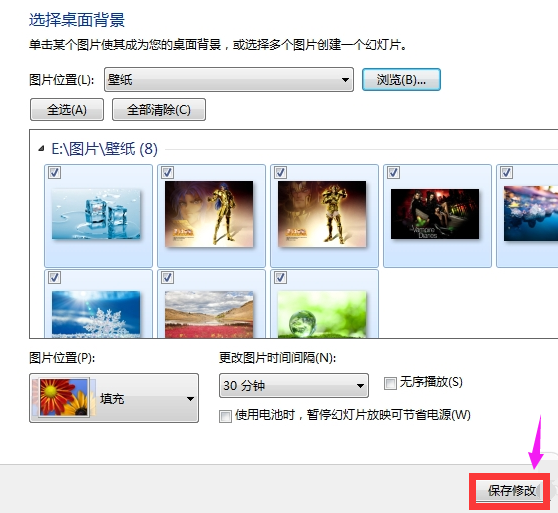
壁纸示例5
以上就是win7桌面壁纸的更换操作方法了,更多精彩的教程尽在“小白一键重装系统”官网,欢迎前去查阅。
上一篇:图文详解win7还原系统
下一篇:win7 u盘安装推荐